iMikel: Anmeldeassistenten öffnen
zur Wiki-ÜbersichtBei der Eingabe von Unterrichtsbelegungen ist Ihnen der Anmeldeassistent eine große Hilfe. Diesen Anmeldeassistenten können Sie an vielen Stellen in der iMikel öffnen. Folgend werden Ihnen die verschiedenen Möglichkeiten mit ihren Besonderheiten vorgestellt.
Tutorial als Video ansehen
Öffnen Sie zunächst die Unterrichtsverwaltung.
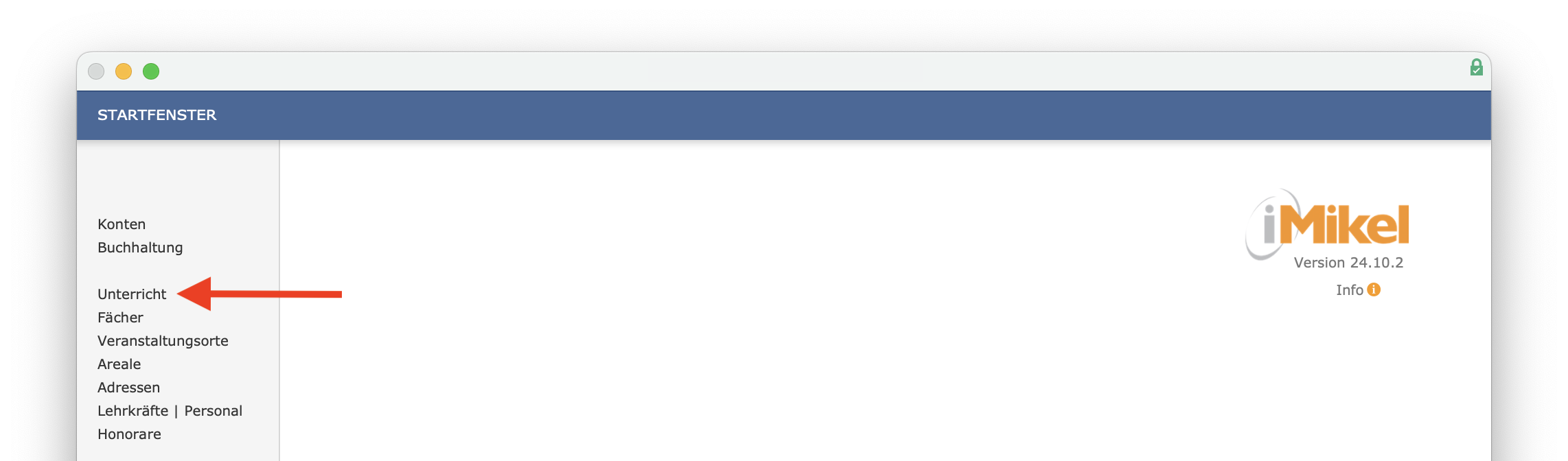
In der Unterrichtsverwaltung können Sie unter „Veranstaltung“ einen neuen Teilnehmer über das kleine Plus anlegen.
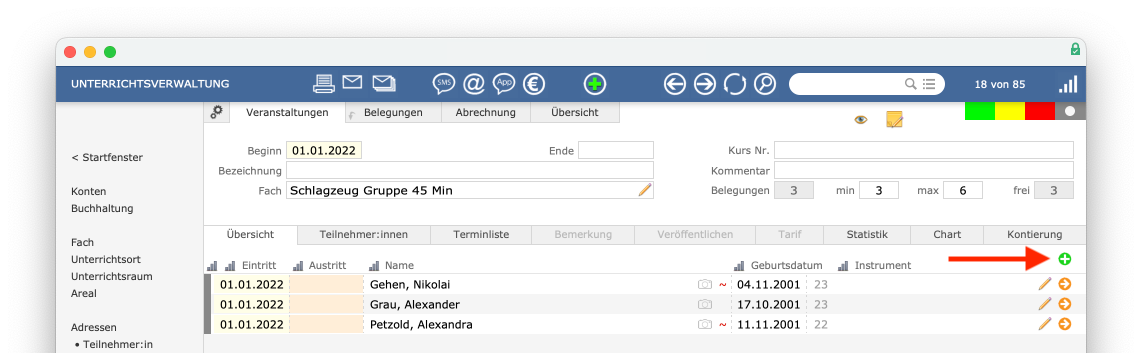
Daraufhin öffnet sich schon der Anmeldeassistent. Der Clou dabei: iMikel übernimmt automatisch die Unterrichtsdaten – Sie brauchen also nur noch die Informationen zum Teilnehmer und zum Zahlungspflichtigen einzutragen.
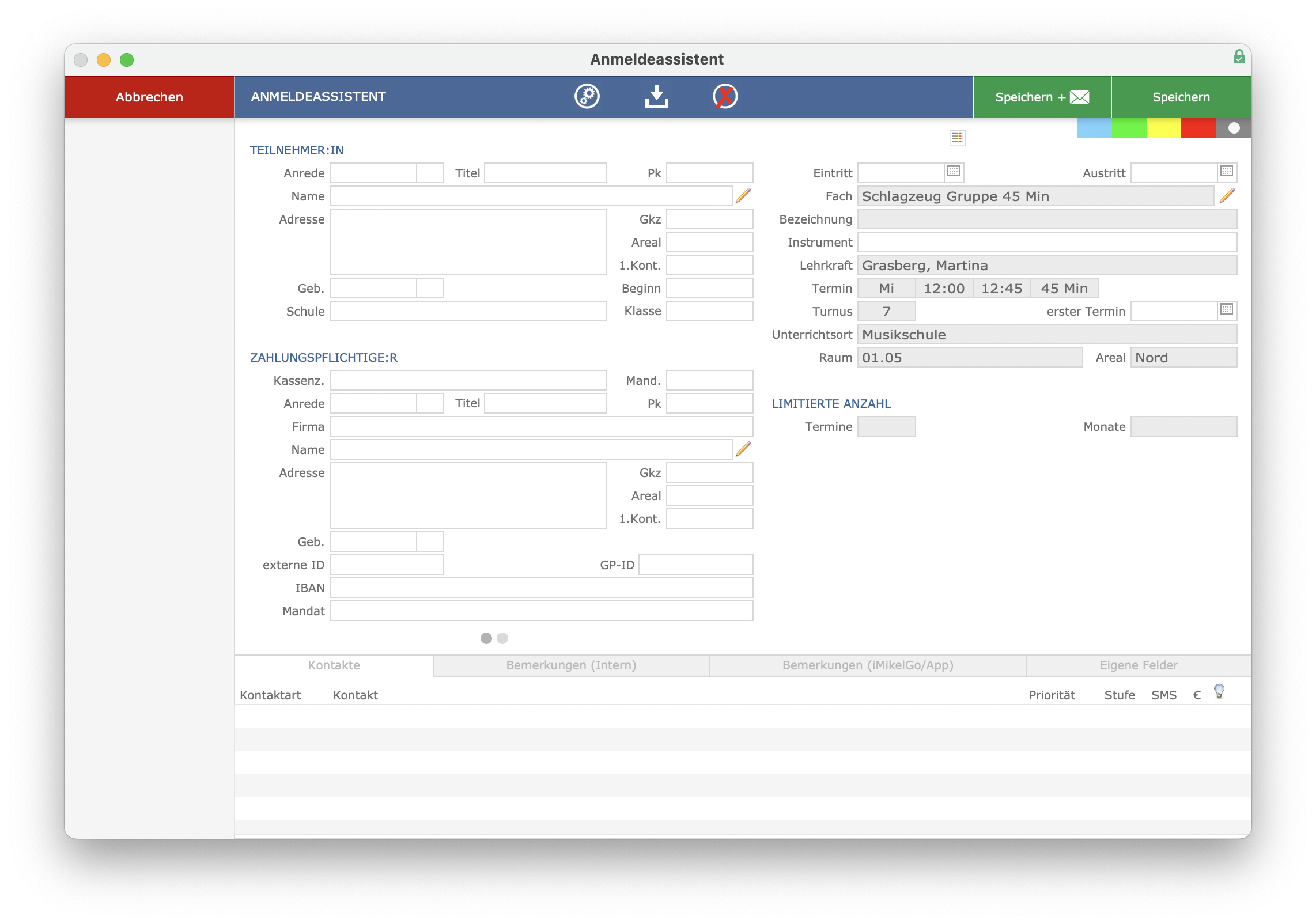
Auch unter „Belegung“ können Sie den Anmeldeassistenten öffnen. Dafür stehen Ihnen beim Teilnehmer, beim Zahlungspflichtigen und dem Unterricht der Stift zur Verfügung.
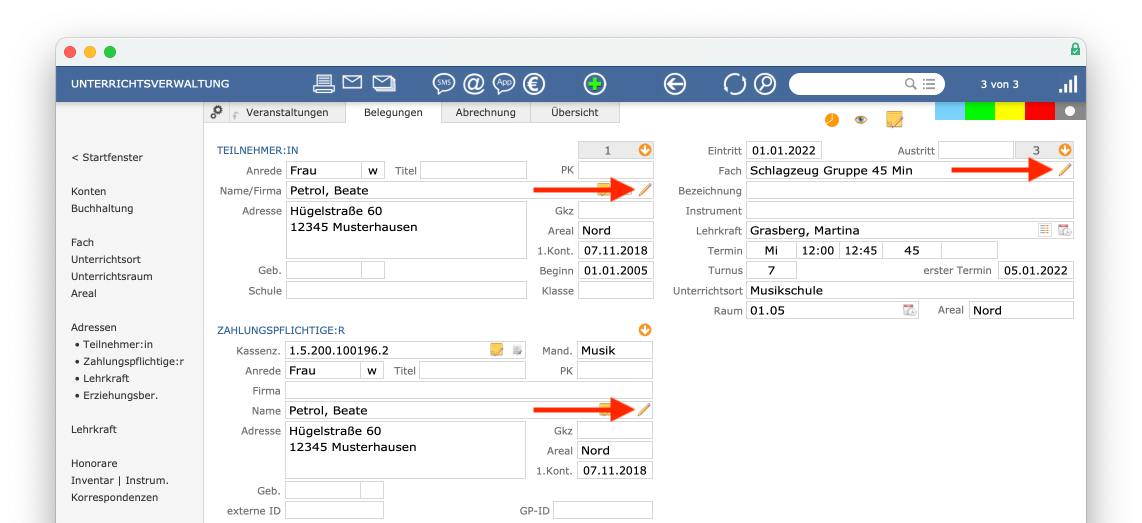
Möchte der Teilnehmer einen weiteren Kurs belegen, klicken Sie neben seinem Namen auf den Stift. Sie können anschließend „weitere Belegung“ aus den Ihnen angebotenen Optionen auswählen.
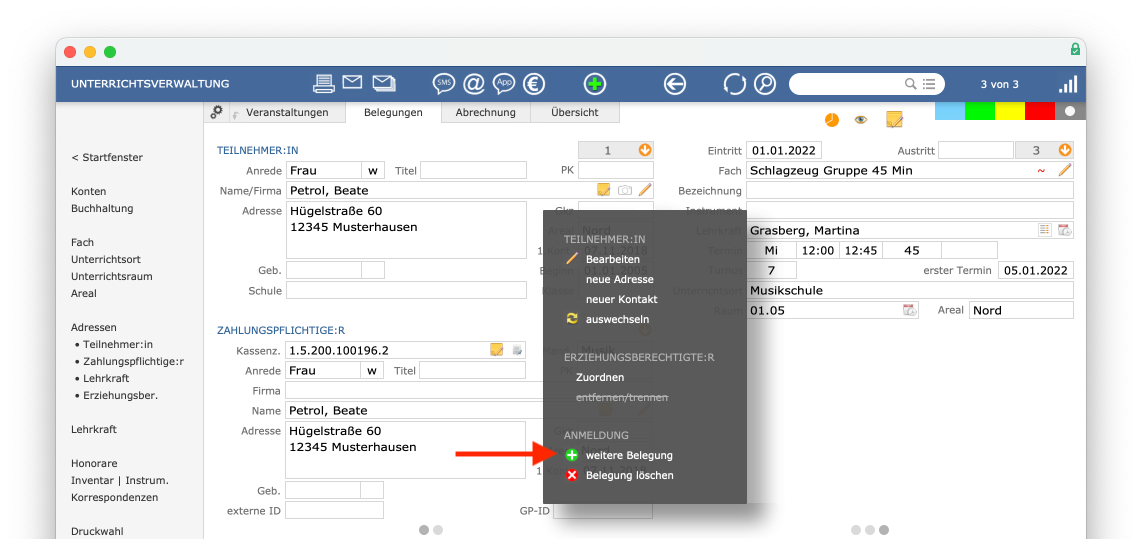
Der Anmeldeassistent öffnet sich und iMikel trägt die Daten des Teilnehmers sowie des Zahlungspflichtigen automatisch für Sie ein, sodass Sie nur noch die Informationen zum Unterricht einzugeben brauchen.
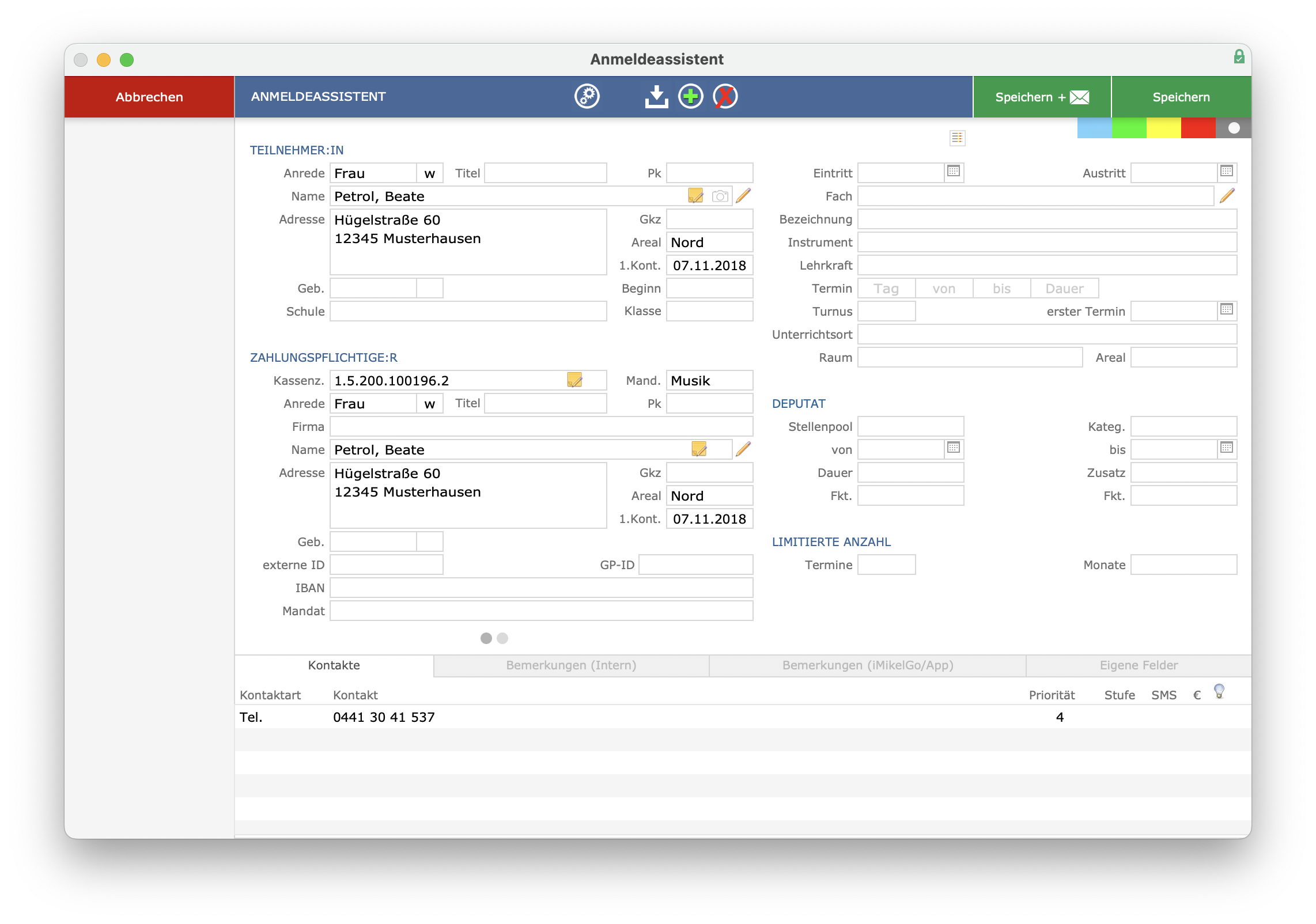
Möchten Sie für den Zahlungspflichtigen ein weiteres Kind anmelden, klicken Sie beim Zahlungspflichtigen auf den Stift. In dem Menü leitet Sie die Option „weiteres Kind“ zum Anmeldeassistenten weiter.
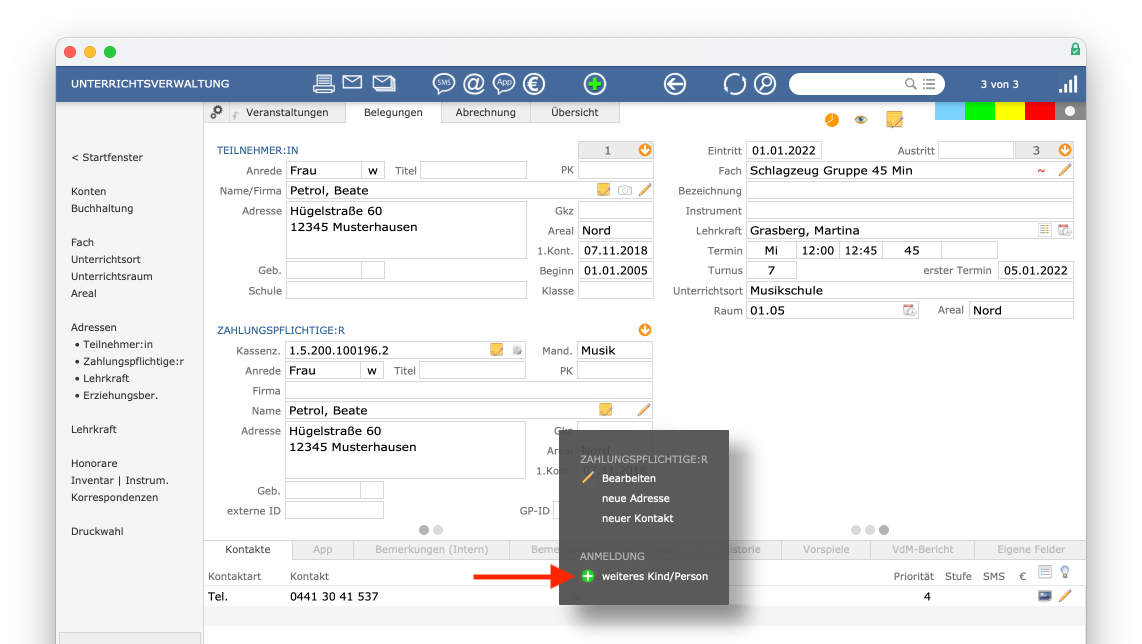
Automatisch werden die Informationen des Zahlenden ausgefüllt und Sie brauchen nur noch die Daten des Kindes und des Unterrichtes zu ergänzen.
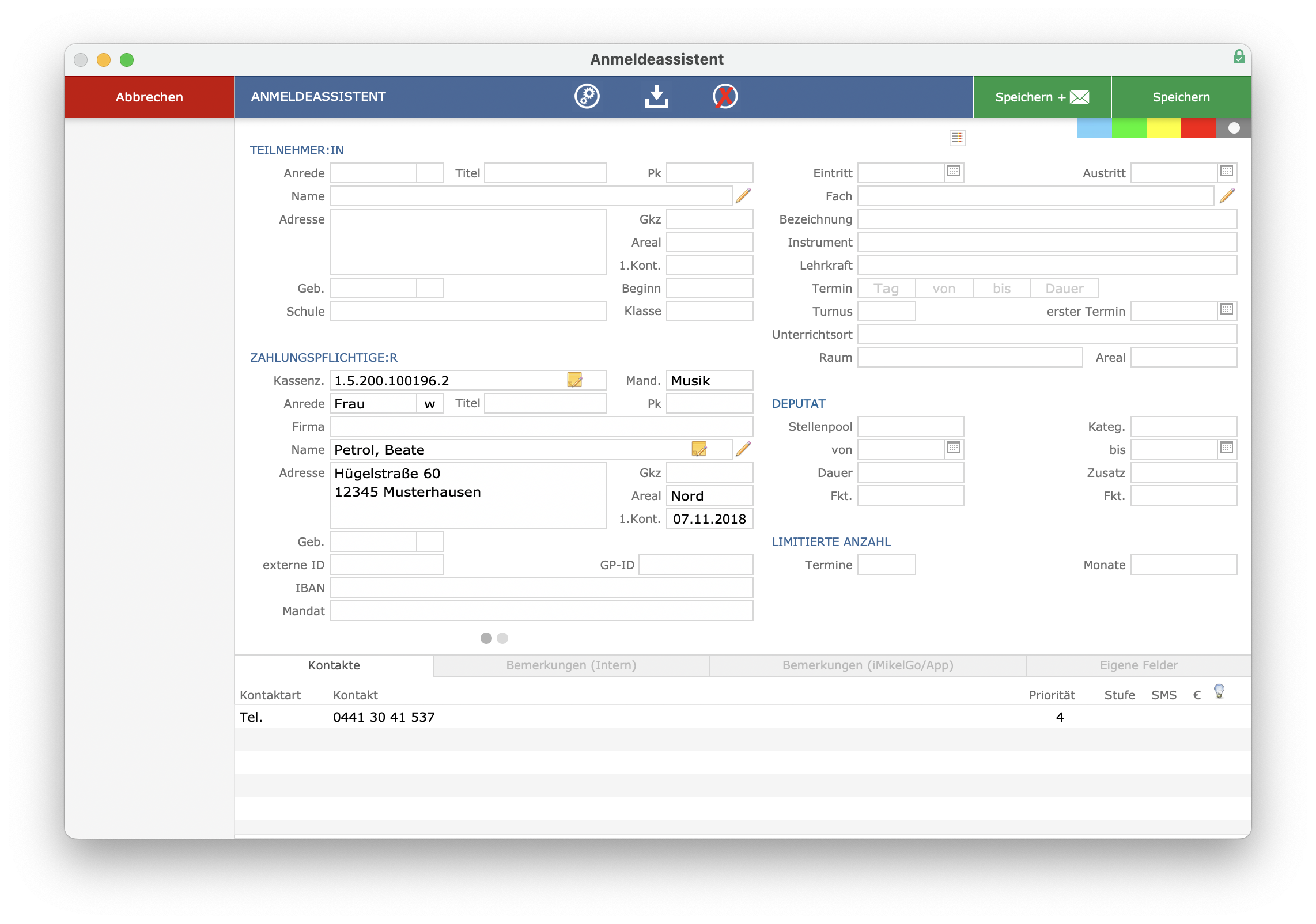
Möchten Sie zu dieser Veranstaltung einen weiteren Teilnehmer eingeben, klicken Sie neben dem Fach auf den Stift. Anschließend können Sie auf „weiterer Teilnehmer“ klicken und gelangen somit zum Anmeldeassistenten.
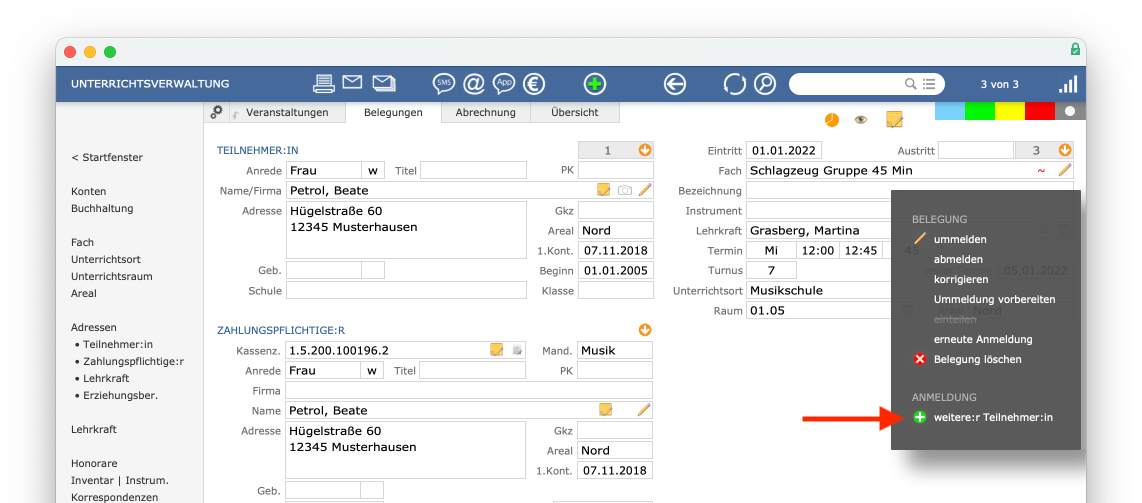
Die Daten des Unterrichts werden automatisch von iMikel übernommen und Sie können den neuen Teilnehmer samt Zahlungspflichtigen eintragen.
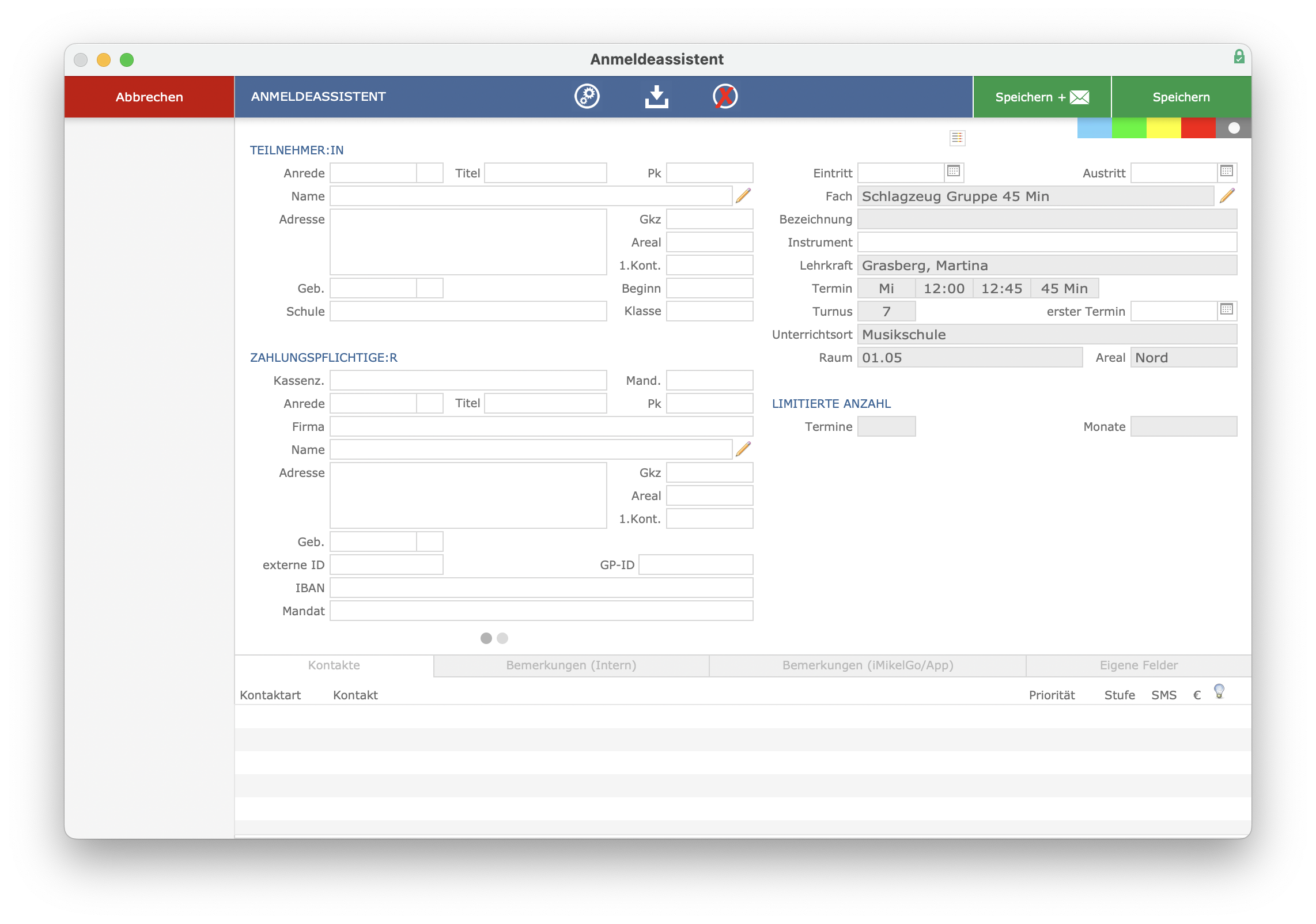
Den Anmeldeassistenten können Sie auch direkt aus der Kontenverwaltung öffnen. Sie sehen alle Belegungen, für die der Zahlungspflichtige bereits die Kosten übernimmt. Über das kleine Plus können Sie ganz schnell eine weitere Belegung hinzufügen.
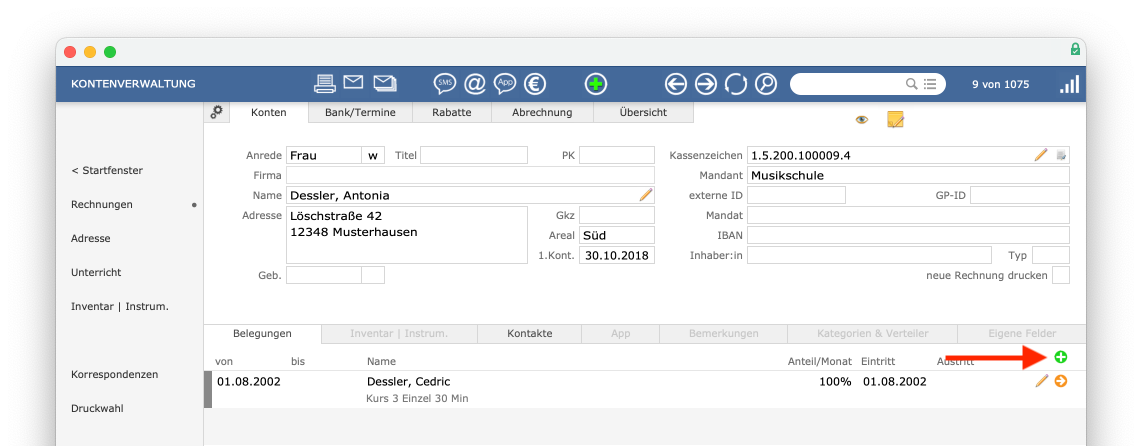
Die Daten des Zahlungspflichtigen werden automatisch übernommen.
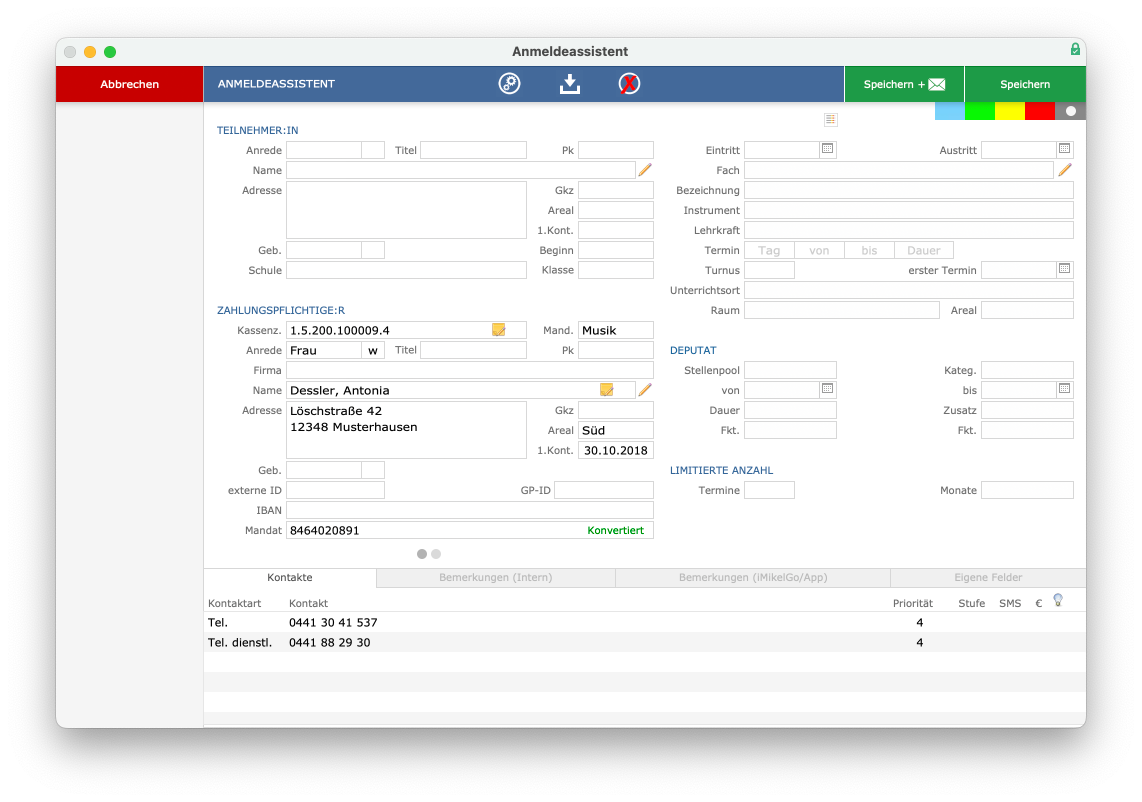
Für den Anmeldeassistenten können Sie auch ganz leicht einige Voreinstellungen vornehmen.
Hinweis bezüglich „Gendern“: Aus Gründen der besseren Lesbarkeit wird auf die gleichzeitige Verwendung der Sprachformen männlich, weiblich und divers (m/w/d) verzichtet. Sämtliche Personenbezeichnungen gelten gleichermaßen für alle Geschlechter. Die verkürzte Sprachform hat nur redaktionelle Gründe und beinhaltet keine Wertung.
